Conas carachtair alfa a autofill in Excel?
Excel's Líonadh Uathoibríoch Is uirlis úsáideach í an láimhseáil chun uimhreacha seicheamhacha, dátaí agus mar sin de a líonadh go huathoibríoch. Ach, más gá duit liosta carachtair alfa a chruthú, mar A, B, C… X, Y, Z, ní chabhróidh an láimhseáil Líonta leat. San Airteagal seo, labhróidh mé faoi roinnt cleasanna chun an tasc seo a réiteach.
Carachtair alfa autofill in Excel le liosta saincheaptha a chruthú
Carachtair alfa autofill in Excel leis an bhfoirmle
Carachtair alfa autofill in Excel le Kutools le haghaidh Excel
 Carachtair alfa autofill in Excel le liosta saincheaptha a chruthú
Carachtair alfa autofill in Excel le liosta saincheaptha a chruthú
Ag cruthú liosta saincheaptha de na carachtair alfa, is féidir leat an liosta aibítreach a úsáid arís agus arís eile gach uair is mian leat iad a líonadh go huathoibríoch. Is féidir leat a dhéanamh mar a leanas:
1. Ar dtús, ní mór duit na 26 litir a chlóscríobh i gcolún de bhileog oibre de láimh.
2. Ansin cliceáil Comhad > Roghanna, sa popped amach Roghanna Excel dialóg, cliceáil Advanced rogha sa phána chlé, agus scrollaigh síos chun a fháil Cuir Liosta Saincheaptha in Eagar cnaipe sa phainéal ceart, agus ansin cliceáil air. Féach an pictiúr:

3. Sa an Roghanna bosca, cliceáil  cnaipe chun an liosta aibítreach a chruthaigh tú i gcéim1 a roghnú, féach an pictiúr:
cnaipe chun an liosta aibítreach a chruthaigh tú i gcéim1 a roghnú, féach an pictiúr:

4. Ansin cliceáil Iompórtáil cnaipe chun an liosta seo a chur isteach sa Liostaí saincheaptha bosca, féach an pictiúr:

5. Cliceáil OK > OK chun na dialóga a dhúnadh, agus anois nuair a chuireann tú A isteach i gcill amháin, agus an láimhseáil líonta a tharraingt chuig na cealla, líonfar na carachtair alfa leis an ordú ó A go Z go huathoibríoch.
 Carachtair alfa autofill in Excel leis an bhfoirmle
Carachtair alfa autofill in Excel leis an bhfoirmle
Is féidir leat foirmle a chruthú freisin chun an aibítir a líonadh isteach i gcealla, déan mar seo:
1. I gcill bhán ar mhaith leat an aibítir a chur ann, iontráil an fhoirmle seo: = CHAR (ROW (A65)), féach ar an scáileán:
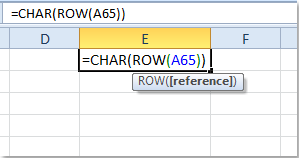
2. Agus ansin tarraing an láimhseáil líonta go dtí an raon (sa raon ingearach amháin) a theastaíonn uait na litreacha a chur isteach, agus liosta na haibítre atá líonta ó A go Z sna cealla.
nótaí: Toisc gur foirmlí iad na haibítrí líonta, ní mór duit iad a chóipeáil agus a ghreamú mar luachanna d'aon raonta eile.
 Carachtair alfa autofill in Excel le Kutools le haghaidh Excel
Carachtair alfa autofill in Excel le Kutools le haghaidh Excel
Má tá tú suiteáilte agat Kutools le haghaidh Excel, a Líon Liostaí Saincheaptha is féidir leat fabhar a dhéanamh freisin, is féidir leat déileáil leis an tasc seo trí:
Kutools le haghaidh Excel Cuimsíonn sé níos mó ná 300 uirlis áisiúil Excel. Saor chun triail a dhéanamh gan aon teorannú i 30 lá. Faigh é anois.
1. Cliceáil Kutools > Ionsáigh Uirlisí > Líon Liostaí Saincheaptha, féach ar an scáileán:

2. Sa an Líon Liostaí Saincheaptha dialóg, cliceáil Cuir Liosta cnaipe chun an Liosta Chustaim dialóg. Féach an pictiúr:

3. Ansin sa popped amach Liosta Chustaim dialóg, cliceáil LIOSTA NUA sa Liostaí saincheaptha bosca, agus ansin cuir isteach na 26 litir ceann ar cheann a raibh gá le scaradh le camóg nó cnaipe Iontráil de réir mar a theastaíonn uait sa bhosca iontrálacha Liosta, ansin cliceáil Cuir cnaipe chun aibítrí tráchtais a chur leis an Liostaí saincheaptha. Féach an pictiúr:

4. Agus ansin cliceáil OK chun filleadh ar an seanbhosca dialóige, dún é. Agus anois, nuair a chuireann tú A isteach i gcill agus tarraing an láimhseáil líonta, líonfar na haibítrí go léir sna cealla.
nótaí: Leis seo Líon Liostaí Saincheaptha gné, is féidir leat na litreacha a líonadh isteach i raon go hingearach nó go cothrománach.
Cliceáil chun níos mó eolais a fháil faoin ngné Líonadh Saincheaptha Liostaí.
Airteagal gaolmhar:
Conas liostaí saincheaptha nua a chruthú agus a líonadh go tapa in Excel?
Uirlisí Táirgiúlachta Oifige is Fearr
Supercharge Do Scileanna Excel le Kutools le haghaidh Excel, agus Éifeachtúlacht Taithí Cosúil Ná Roimhe. Kutools le haghaidh Excel Tairiscintí Níos mó ná 300 Ardghnéithe chun Táirgiúlacht a Treisiú agus Sábháil Am. Cliceáil anseo chun an ghné is mó a theastaíonn uait a fháil ...

Tugann Tab Oifige comhéadan Tabbed chuig Office, agus Déan Do Obair i bhfad Níos Éasca
- Cumasaigh eagarthóireacht agus léamh tabbed i Word, Excel, PowerPoint, Foilsitheoir, Rochtain, Visio agus Tionscadal.
- Oscail agus cruthaigh cáipéisí iolracha i gcluaisíní nua den fhuinneog chéanna, seachas i bhfuinneoga nua.
- Méadaíonn do tháirgiúlacht 50%, agus laghdaíonn sé na céadta cad a tharlaíonn nuair luch duit gach lá!

